목차
엑셀에 있는 연락처 정보들을 내 핸드폰에 저장하지 않고 무료로 단체문자를 발송하는 일이 쉽지만은 않은데요.
저도 엑셀에 있는 연락처를 제 핸드폰에 저장없이 무료로 단체문자를 발송한 경험이 있는데요.
그 방법을 지금부터 공유합니다.
무료 단체문자 발송
단체문자를 보내는 여러가지 방법이 있습니다.
가장 간단한 방법은 유료 문자발송 사이트를 이용하는건데요.
이번 포스팅에서 전달할 정보는 무료로 단체문자를 발송하는 방법입니다.
사업이나 자주 단체문자를 보내는 분이 아니라 가끔 보내는 개인이라면 사실 유료 사이트를 이용하는게 부담스러운데요.
그래서 제가 직접 경험해 본 무료로 단체문자를 보내는 방법 공유합니다.
단체문자
저의 경우는 100명 이상에게 제 핸드폰에 연락처 저장없이 PC를 이용해 문자 단체발송하는 것이 목적이었습니다.
1. 핸드폰 단체문자
우선 가장 간단한 방법은 메세지 어플을 켜면 단체문자 발송 버튼을 이용하는 것입니다.
이는 아이폰, 안드로이드폰 모두 가능하지만, 연락처가 저장되어 있거나 일일이 연락처를 따로 입력해줘야 하는 번거러움이 있습니다.
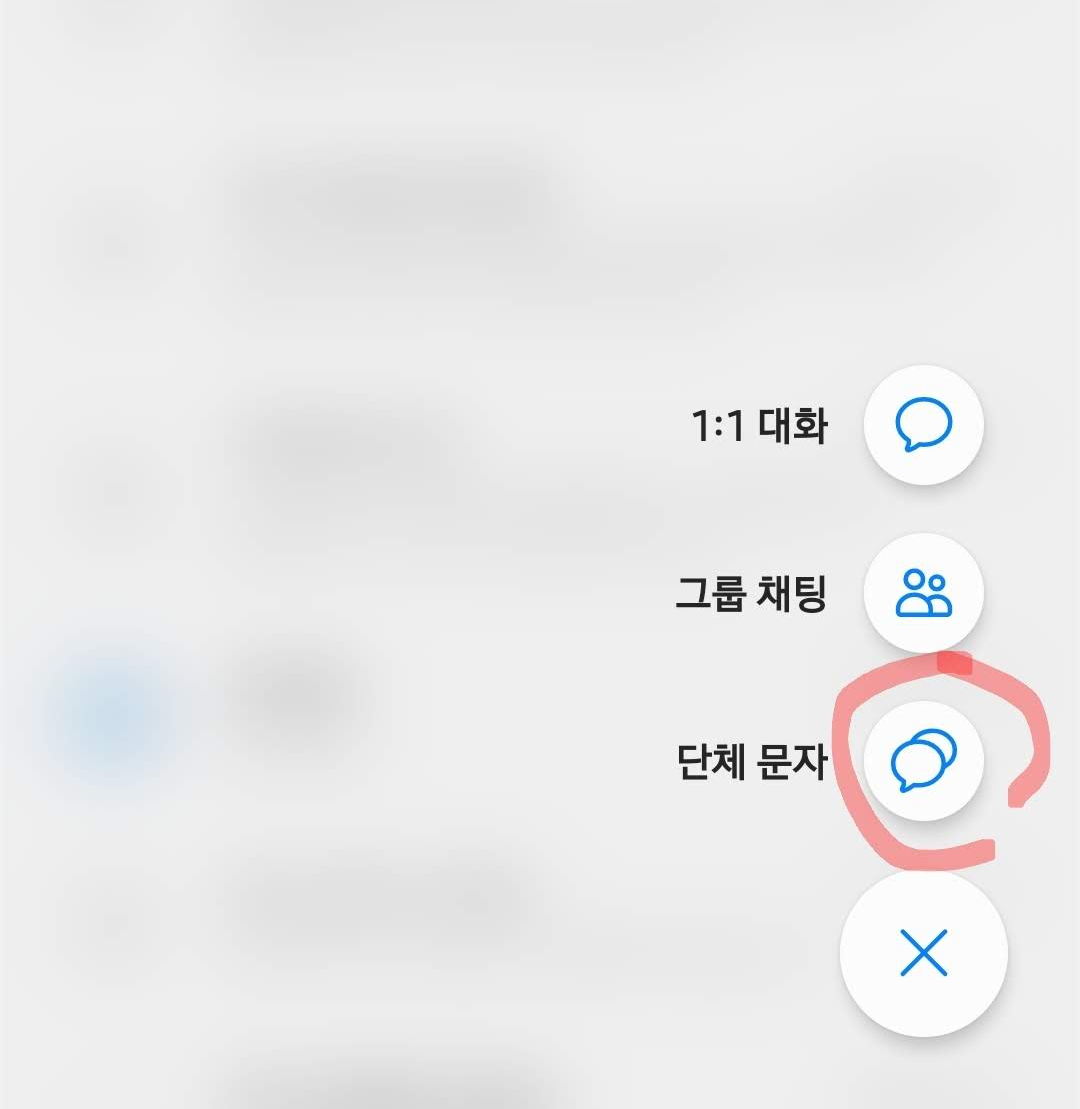
2. 구글 메세지
이 방법은 핸드폰 메세지 기능을 PC와 동기화시켜서 PC에서 메세지를 보내는 원리인데요.
방법은 아래와 같습니다.
- 핸드폰에서 구글 메세지 어플 다운로드
- PC에서 🔗https://messages.google.com/ 접속
- 구글 메세지 실행 - 설정(우측상단 점3개) - 메세지 웹 버전 - QR코드 스캐너
- PC화면 QR코드를 핸드폰으로 스캔
이렇게 진행하면 PC에 내 핸드폰 메세지가 동기화되서 나타납니다.
따라서 PC로 문자를 보낼 수 있는 상태가 되는거죠.
단, 이 방법 또한 연락처가 저장되어 있거나, 일일이 연락처를 수동으로 복사 붙여넣기를 해줘야 합니다.
3. 구글 주소록
이 방법은 엑셀에 있는 연락처를 구글 주소록에 저장하는 방법인데요.
우선 구글에서 제공하는 엑셀 양식이 있는데요.
아래 양식에 이름과 연락처를 입력합니다.
- Name:이름
- Phone1-Value:전화번호

이렇게 입력후 CSV 파일을 저장합니다.
그 후에 아래 순서로 진행합니다.
- 우선 PC로 구글 주소록에 접속합니다.
- 가져오기
- 엑셀 CSV 파일 선택
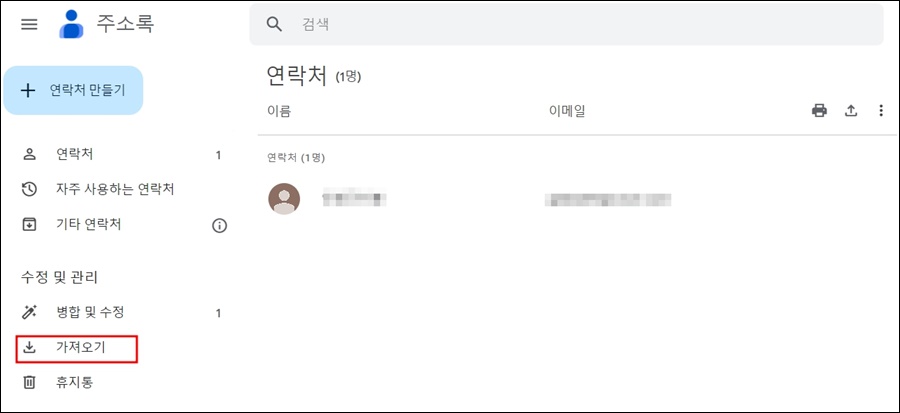
구글 주소록의 경우 구글 아이디를 지정해서 연락처 저장이 가능합니다.
따라서 내 메인 계정에 저장하기 싫다면, 부계정 등을 활용할 수 있습니다.
그리고 또하나 연락처 앞에 #을 붙이면 카카오톡 자동 친구 추가가 되지 않으니, 알아두시면 좋습니다.
연락처 저장없이 발송하기
저는 이 방법으로 약 150명 되는 사람들에게 단체문자를 발송했는데요.
바로 텍스토리 라는 어플을 사용했습니다.
물론 이 어플도 유료 어플이긴 하지만, 무료로 이용하는 방법이 있는데요.
원리는 아래와 같습니다.
- 엑셀과 텍스토리 페이지(PC)를 통해 연락처를 저장
- 텍스토리 어플에 그 연락처 정보를 동기화
문자는 핸드폰으로 보내는 것이기 때문에 문자 무제한 요금제라면 따로 비용이 들지 않습니다.
단체문자를 보낼 때 가장 어려운 점이 단체문자를 보낼 연락처를 내 폰에 저장하지 않고 입력해서 보내는 것인데요.
텍스토리를 이용하면 이 부분이 해결이 가능합니다.
저는 구글 폼으로 연락처 정보가 저장이 되있었구요.
그 정보들을 구글 스프레드 시트(엑셀)로 우선 옮겼습니다.
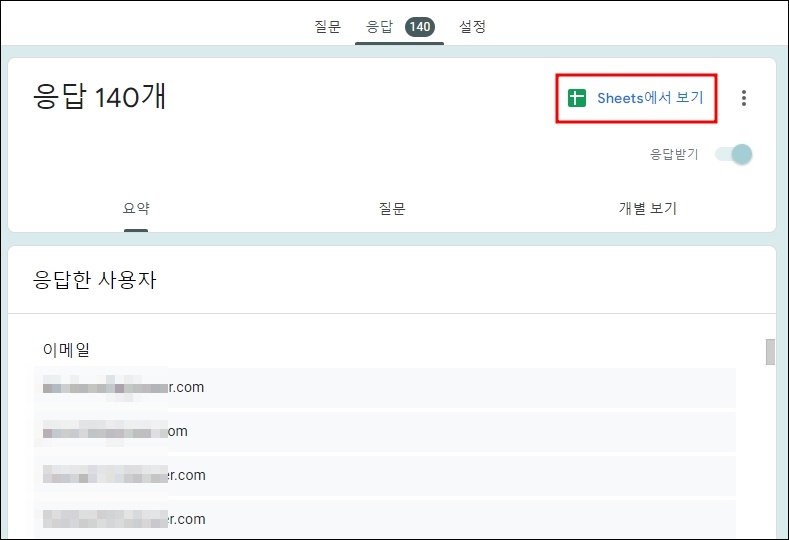
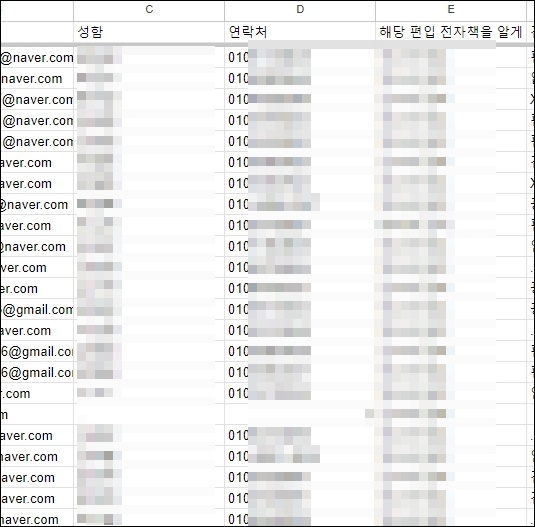
1. 텍스토리에 엑셀 연락처 저장
엑셀에 옮겨진 연락처 정보를 텍스토리(PC)로 옮깁니다.
텍스토리-연락처-관리-대량 연락처 추가-셀에 연락처 복사 붙여넣기-저장하기
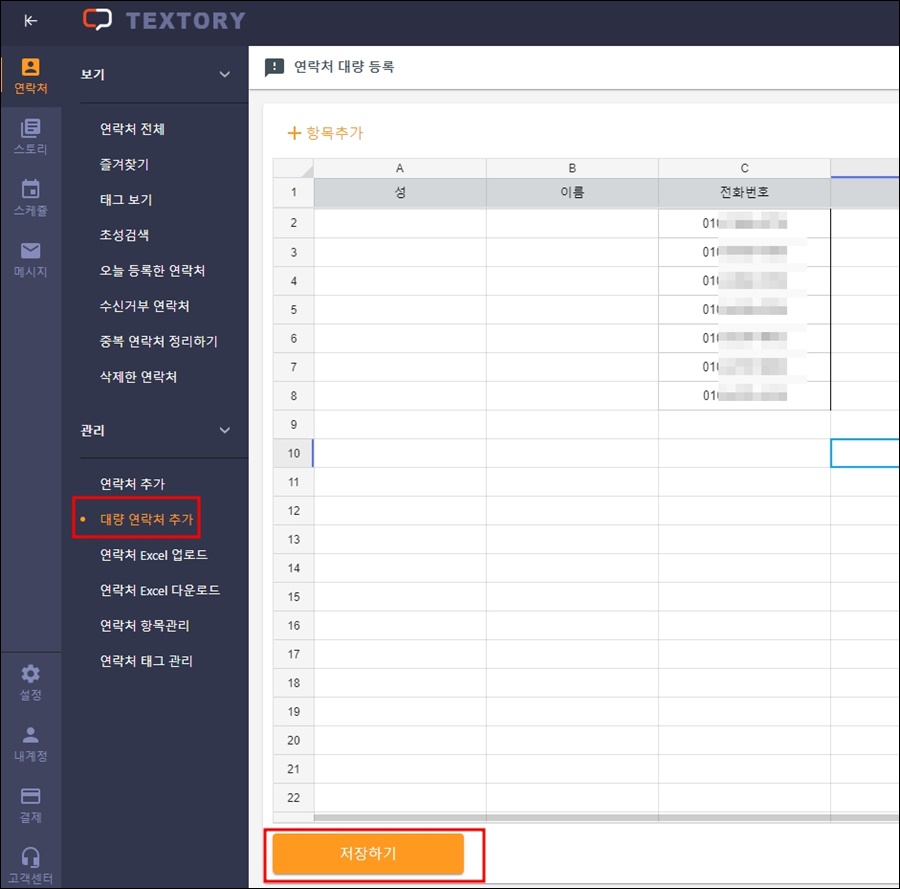
2. 연락처 저장 확인
연락처 전체를 클릭해보면 엑셀에 있는 연락처가 텍스토리에 옮겨져 있는걸 확인할 수 있습니다.
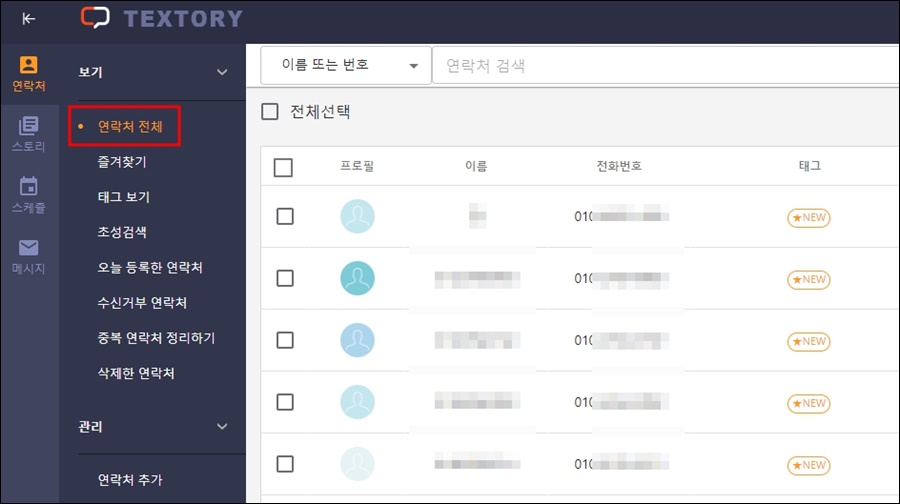
여기서 유료계정이라면 바로 단체문자 발송이 가능하지만, 우리는 무료로 보내야 하기 때문에 핸드폰을 이용합니다.
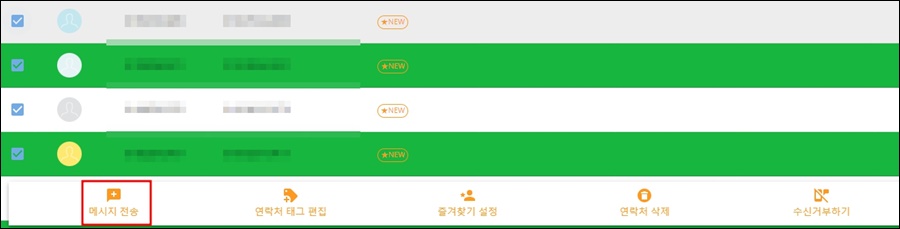
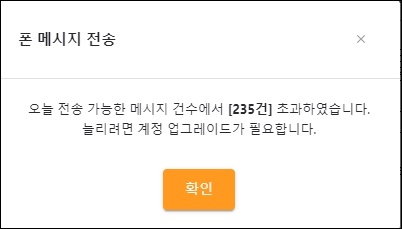
3. 텍스토리 어플 다운로드
핸드폰으로 🔗텍스토리 어플을 다운로드 받습니다.
PC와 같은 계정으로 로그인을 하면, PC에서 저장한 연락처가 텍스토리 어플에서 확인이 됩니다.
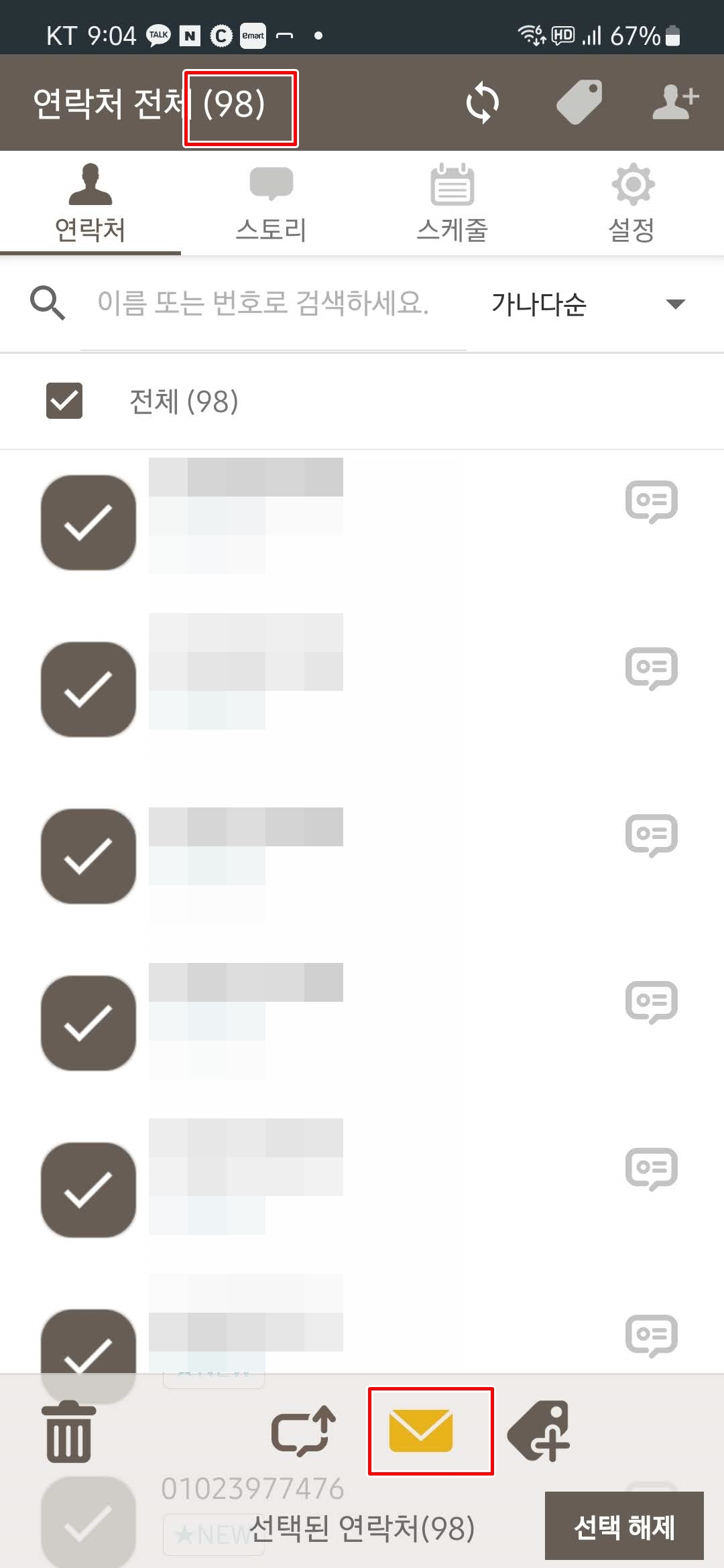
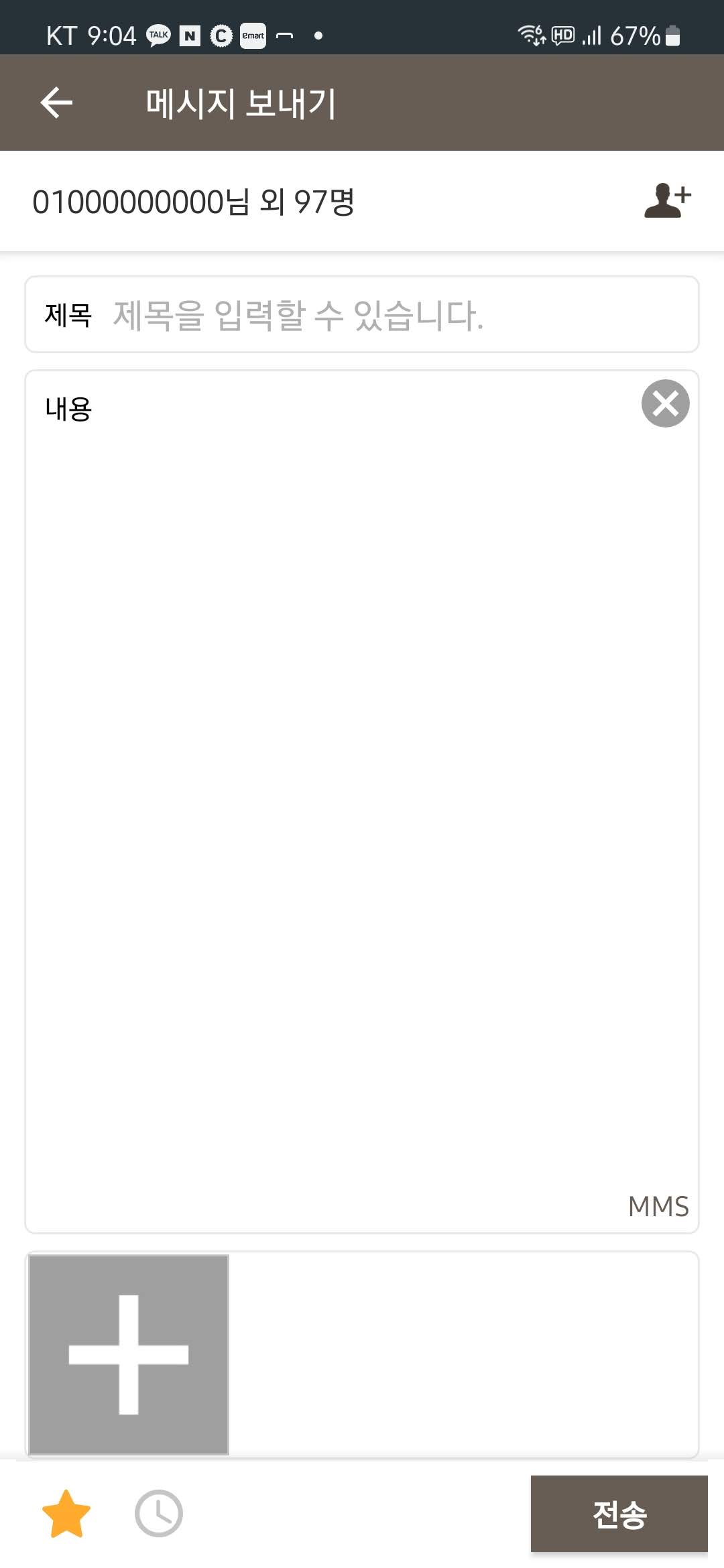
여기서 연락처 모두 선택 후 단체문자를 보내면 됩니다.
여기서 유의할 점은 내 요금제가 문자가 무제한인지 꼭 확인하셔야 하구요.
KT 문자 무제한의 경우 스팸 발송 행위로 간주될 경우 문자 발송이 제한이 될 수 있습니다.
다른 통신사도 각 규정들을 살펴보셔야 합니다.
- 1일 500건을 초과하는 문자메세지를 발송
- 1일 150건을 초과하는 문자메세지를 월 10회 초과 발송하는 경우
- 문자메세지를 광고성 스팸 메세지처럼 상업적 목적으로 이용하거나, 물리적 장치 또는 자동 발송 프로그램을 이용하는 경우(수신처가 월 2000개 회선을 초과)
모르면 손해 보는 정보들!
🔗어싱 맨발걷기 과학적 효과 진짜일까? 유사과학 부작용
🔗제주 렌트카 저렴한 곳에서 하지 마세요.(가격비교 사이트 솔직 후기)
🔗KT 듀얼번호 Lite(3,300원)와 5G(8,800원) 차이와 반값 이용팁(투넘버)

댓글